前言
借助cloudflare代理ip+端口重定向实现[域名:80/443]可以访问页面服务,例如可以用于博客、图床等。
(既然大部分都有NAS,有空下来写个博客记录生活,顺便弄一下“无端口”访问也合情合理吧😎。
准备工作
需要
- 一个域名(可修改DNS服务器)
- cloudflare账号
- 设置好反向代理(访问域名:端口可访问页面服务)
- 公网
域名DNS修改
需要把域名DNS服务器修改为cloudflare提供的
添加站点

基本需求Free计划就可以满足了
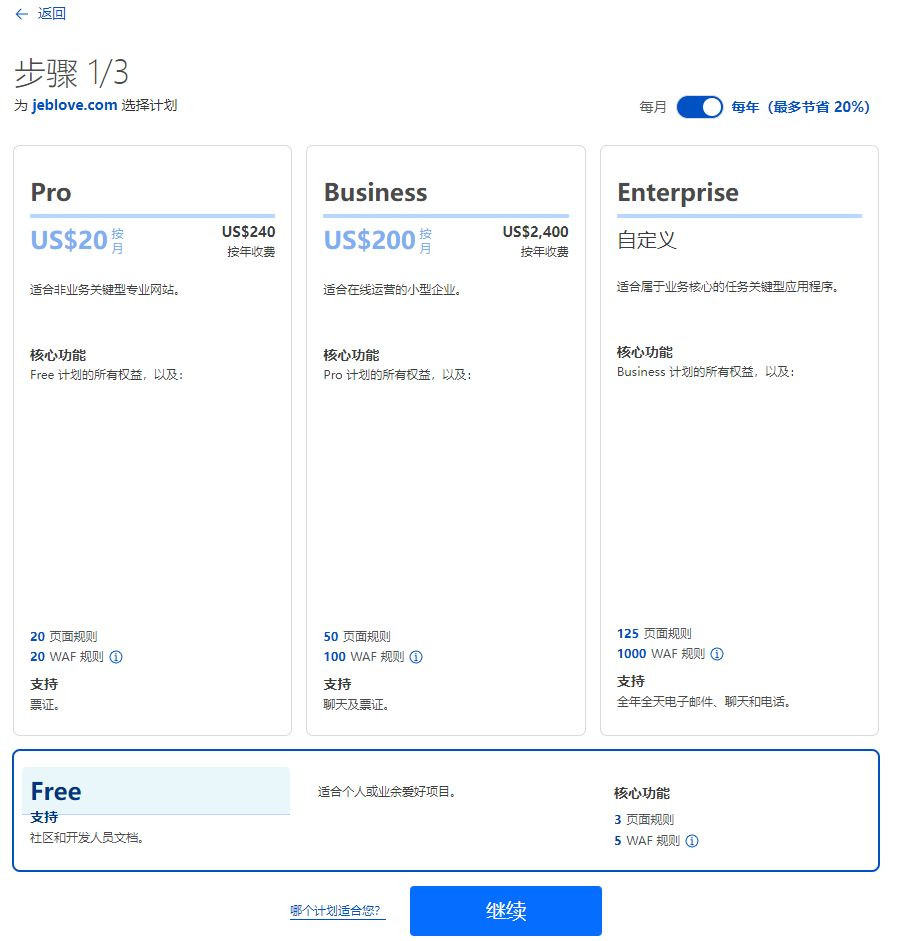
按照说明在域名所在的注册商DNS修改为cloudflare的dns服务器
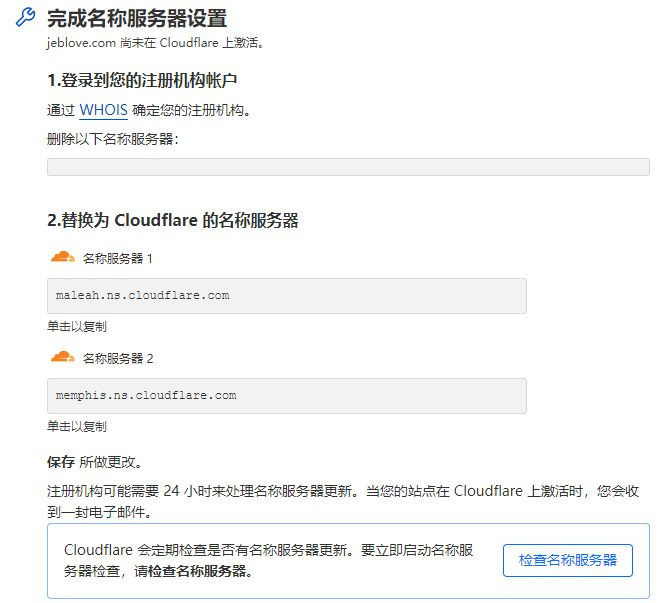
例如阿里云
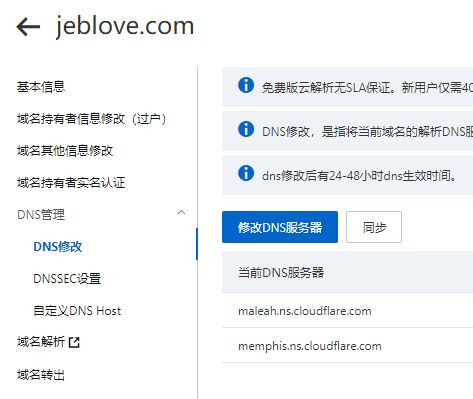
需要些时间才能生效
配置
添加DNS记录
并开启代理状态
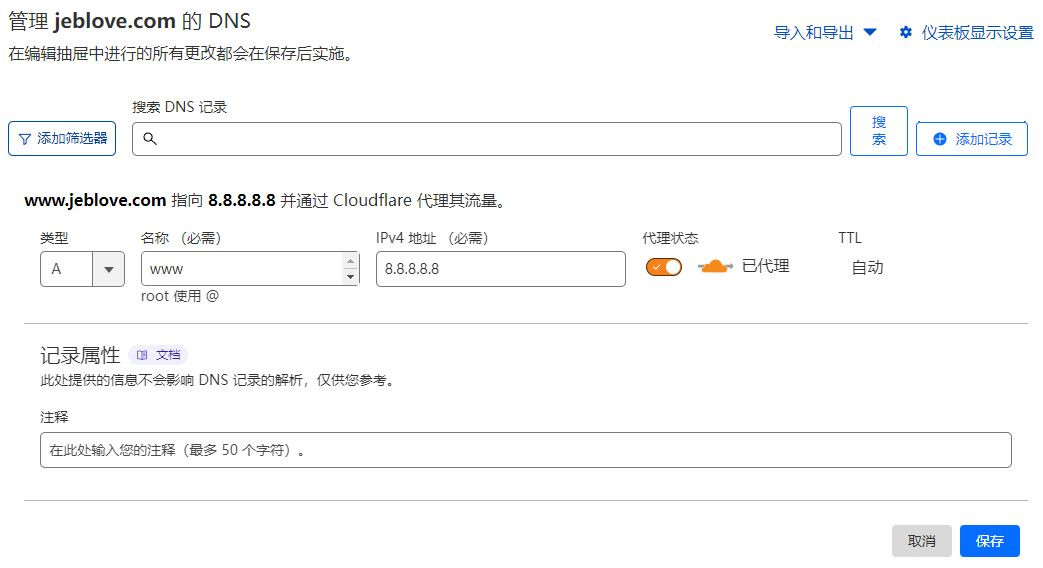
此处,IPv4地址8.8.8.8,应为服务器IP;名称www,为二级域名前缀;
若关闭代理状态,则是单是解析DNS,与阿里云等中的添加记录无异;
若开启代理状态,则是自己的服务器IP经过cloufdlare的IP地址代理,并不会直接暴露出自己服务器IP,有一定程度上的保护,开启后并不能通过[域名:端口]访问服务。
端口重定向
规则-Origin Rules
- 规则名称:随意填写
- 字段:主机名
- 运算符:等于
- 值:已添加记录并开启代理的
二级域名
- 目标端口-重写到:服务器页面服务的
端口
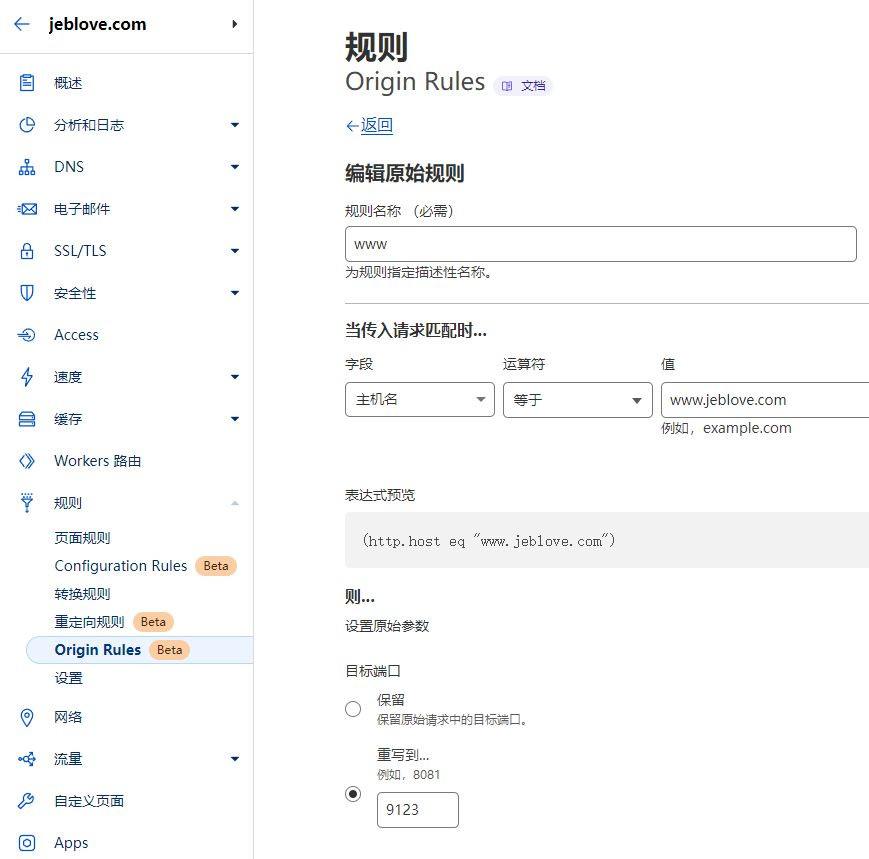
(例如:关闭代理状态下,我访问页面服务是www.jeblove.com:9123,此处的端口就为9123)
稍后可以解析查询一下IP
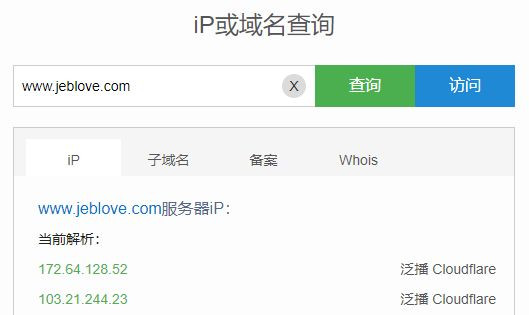
完成
现在就可以直接通过[二级域名](不带服务端口)访问到页面
额外
根域名重定向
如果是使用www前缀作为主服务域名,按照常规,建议把根域名[@]重定向到www
规则-页面规则
创建页面规则
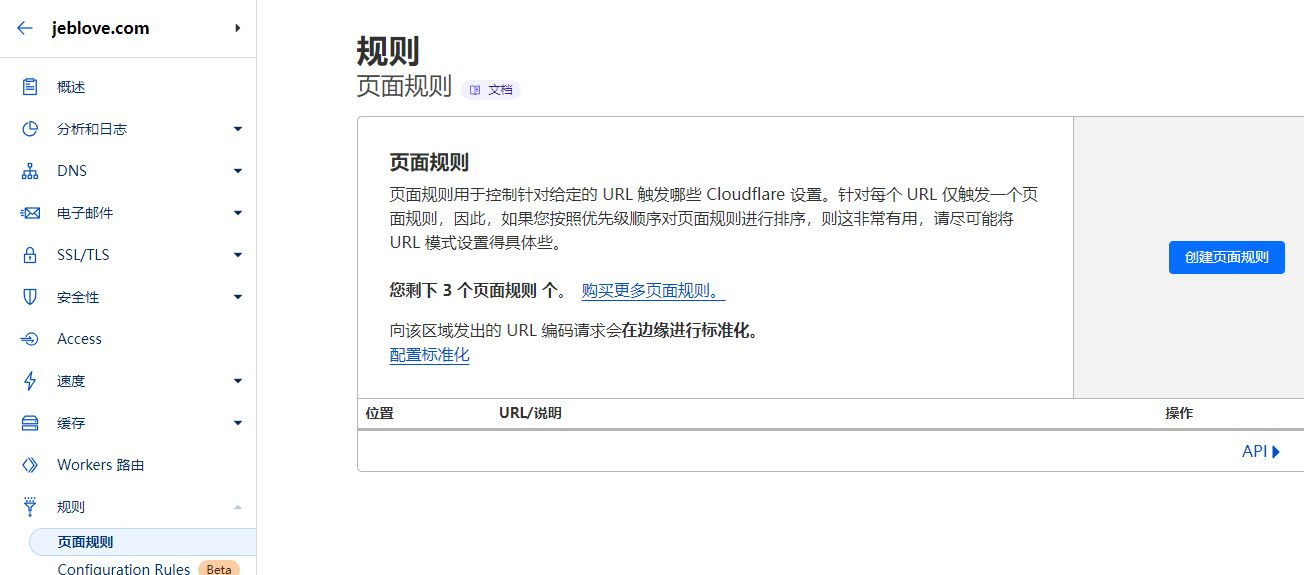
- URL:根域名/
- 选取设置:转发URL
- 选择状态代码:301 - 永久重定向
- 输入目标URL:服务所在的二级域名www.xxx.xxx
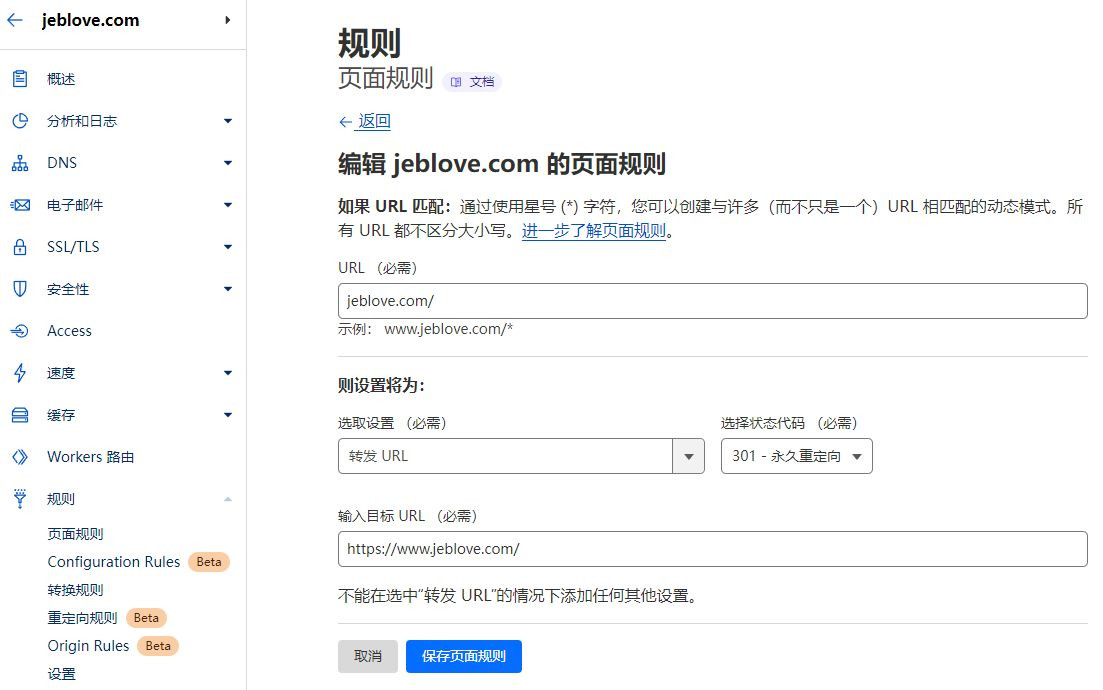
保存-完成
缓存
可以借助缓存来达到快些访问(应该)
缓存-配置
Always Online™
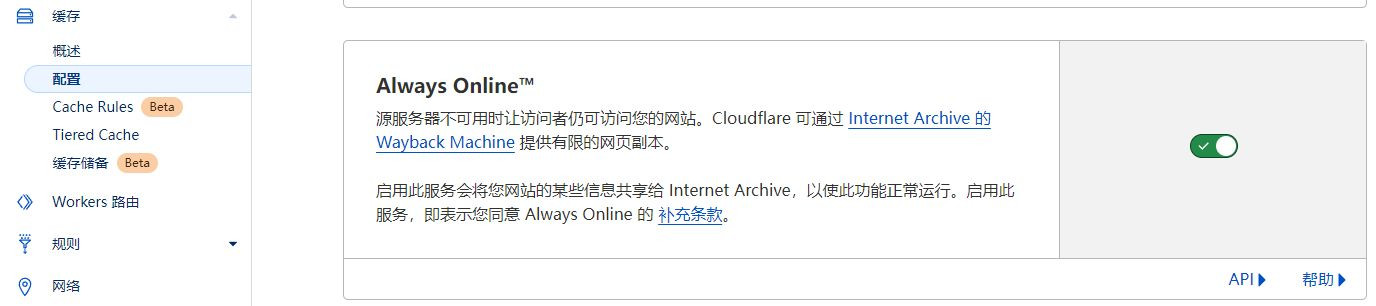
Crawler Hints也可以尝试开启
缓存-Tiered Cache

小结
借助cloudflare提供的免费代理可以实现无需端口访问页面服务,因为cloudflare服务器在国外,所以国内访问有些慢,或时而timeout,稍后再试又可以正常访问。
或有需要可以添加国内cdn,但需要考虑到一些因素和费用问题。
cloudflare还有很多有意思的功能,有兴趣可以探索一下。
(例如)